Введение
Диспетчер задач на Chromebook является важной утилитой для пользователей, стремящихся повысить производительность устройства и устранить проблемы. Независимо от того, управляете ли вы системными ресурсами или решаете конкретные проблемы, понимание Диспетчера задач может быть весьма полезным.
В этом руководстве мы рассмотрим, что такое Диспетчер задач на Chromebook, как получить к нему доступ, его ключевые функции и основные способы использования. Мы также предоставим советы и рекомендации по устранению неполадок, чтобы вы могли максимально эффективно использовать этот ценный инструмент.
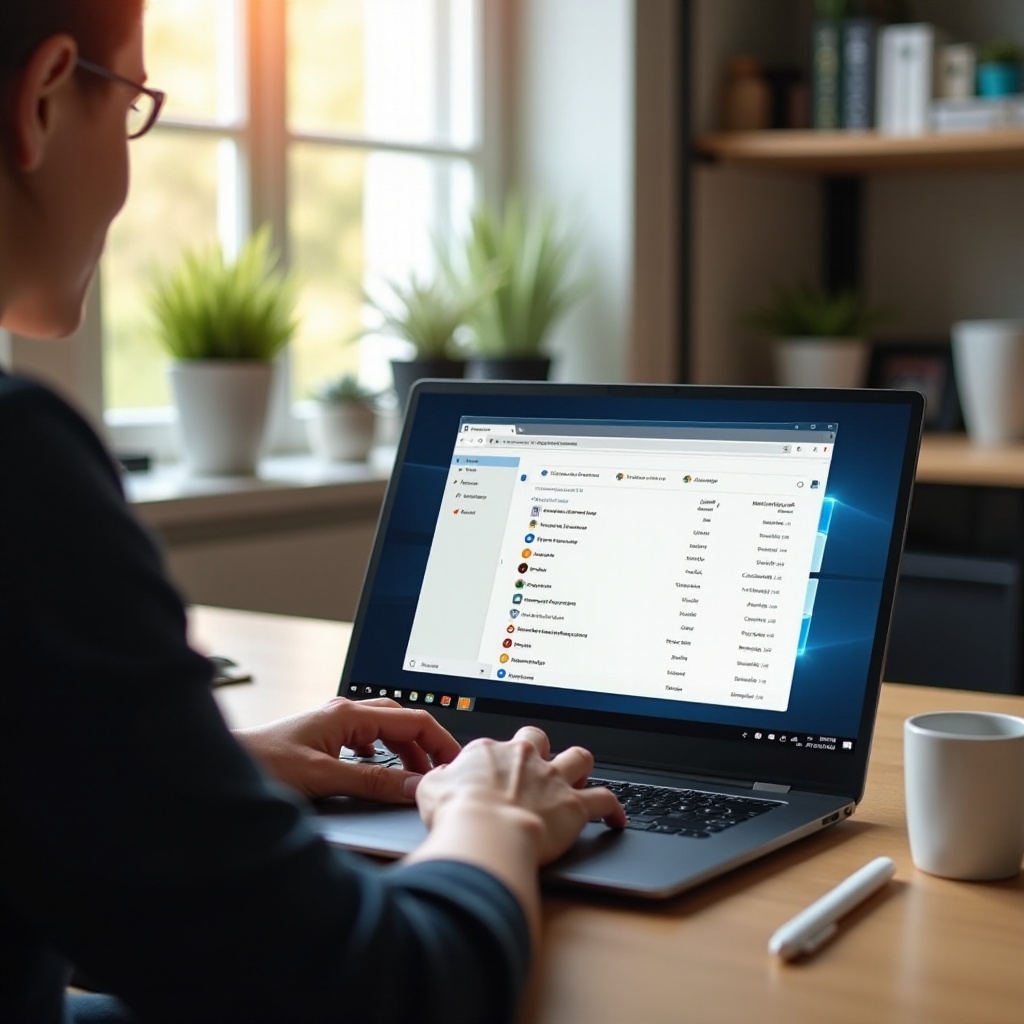
Что такое Диспетчер задач на Chromebook?
Диспетчер задач на Chromebook — это встроенная утилита, предоставляющая представление о выполняемых на вашем устройстве операциях и процессах. Она помогает отслеживать использование системных ресурсов в реальном времени, включая активность процессора, памяти и сети.
Анализируя эти данные, пользователи могут определить, какие приложения потребляют наибольшее количество ресурсов, и внести изменения для оптимизации производительности Chromebook. Рассматривайте Диспетчер задач как диагностический инструмент, предоставляющий важные данные для обеспечения бесперебойной и эффективной работы вашего устройства.
Как получить доступ к Диспетчеру задач на Chromebook
Получить доступ к Диспетчеру задач на Chromebook просто. Вот как это сделать:
- Горячая клавиша: Нажмите одновременно клавиши Поиск + Esc. Это откроет Диспетчер задач напрямую.
- Браузер Chrome:
- Откройте браузер Chrome.
- Нажмите на три вертикальные точки в правом верхнем углу, чтобы открыть меню.
- Перейдите в Дополнительные инструменты > Диспетчер задач.
После открытия окна Диспетчера задач вы можете начать мониторинг и управление процессами на вашем Chromebook.
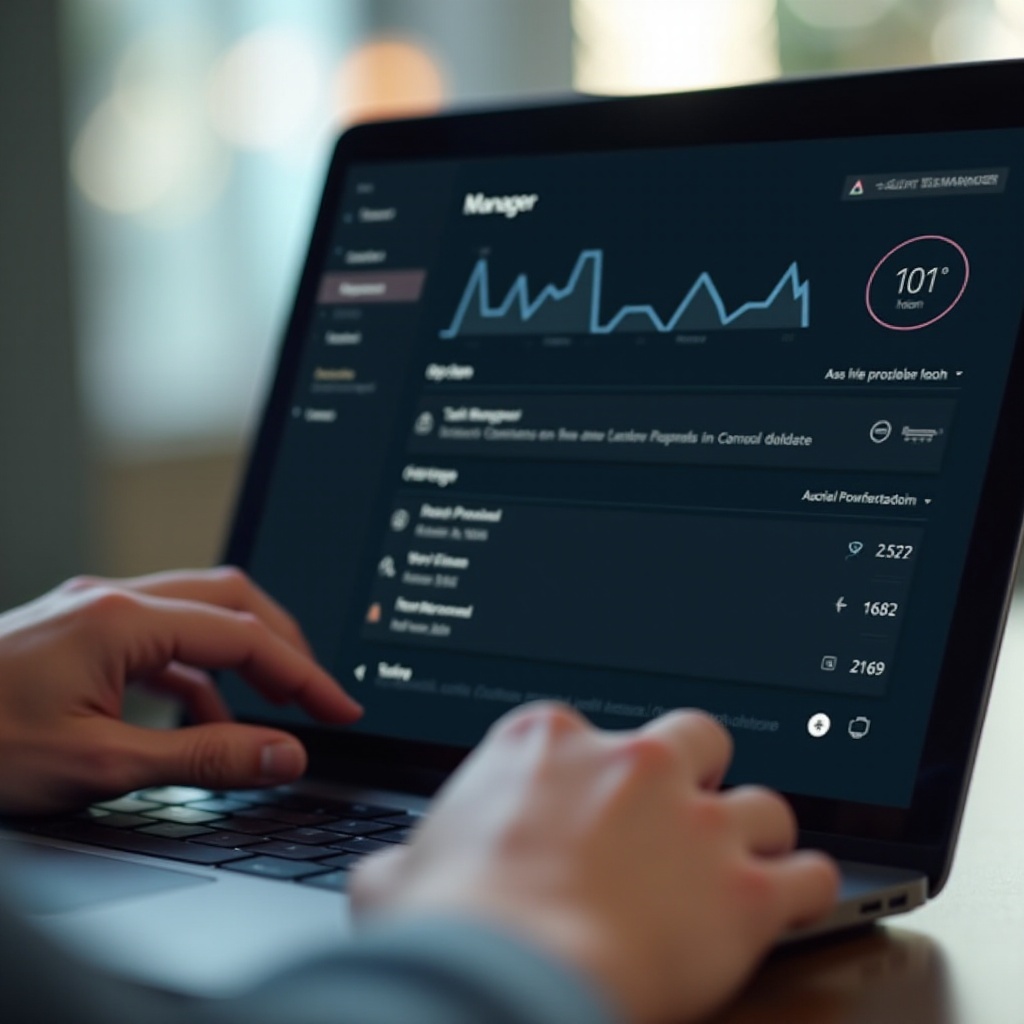
Ключевые функции Диспетчера задач на Chromebook
Понимание ключевых функций Диспетчера задач на Chromebook поможет вам использовать его более эффективно.
Процессы
Вкладка Процессы отображает все активные приложения и фоновые процессы. Каждая запись предоставляет информацию о влиянии на системные ресурсы вашего Chromebook.
Использование ЦП
Использование ЦП показывает процент центрального процессора, используемого каждым процессом. Это помогает выявить ресурсоемкие задачи, которые могут замедлить работу системы.
Использование памяти
Колонка Использование памяти показывает, сколько оперативной памяти использует каждый процесс. Мониторинг использования памяти может выявить приложения, которые могут вызывать замедление из-за высокого потребления памяти.
Сетевая активность
Сетевая активность показывает количество передаваемых и получаемых данных каждым процессом. Эта функция полезна для управления пропускной способностью и выявления проблемных приложений, которые могут потреблять избыточное количество данных.
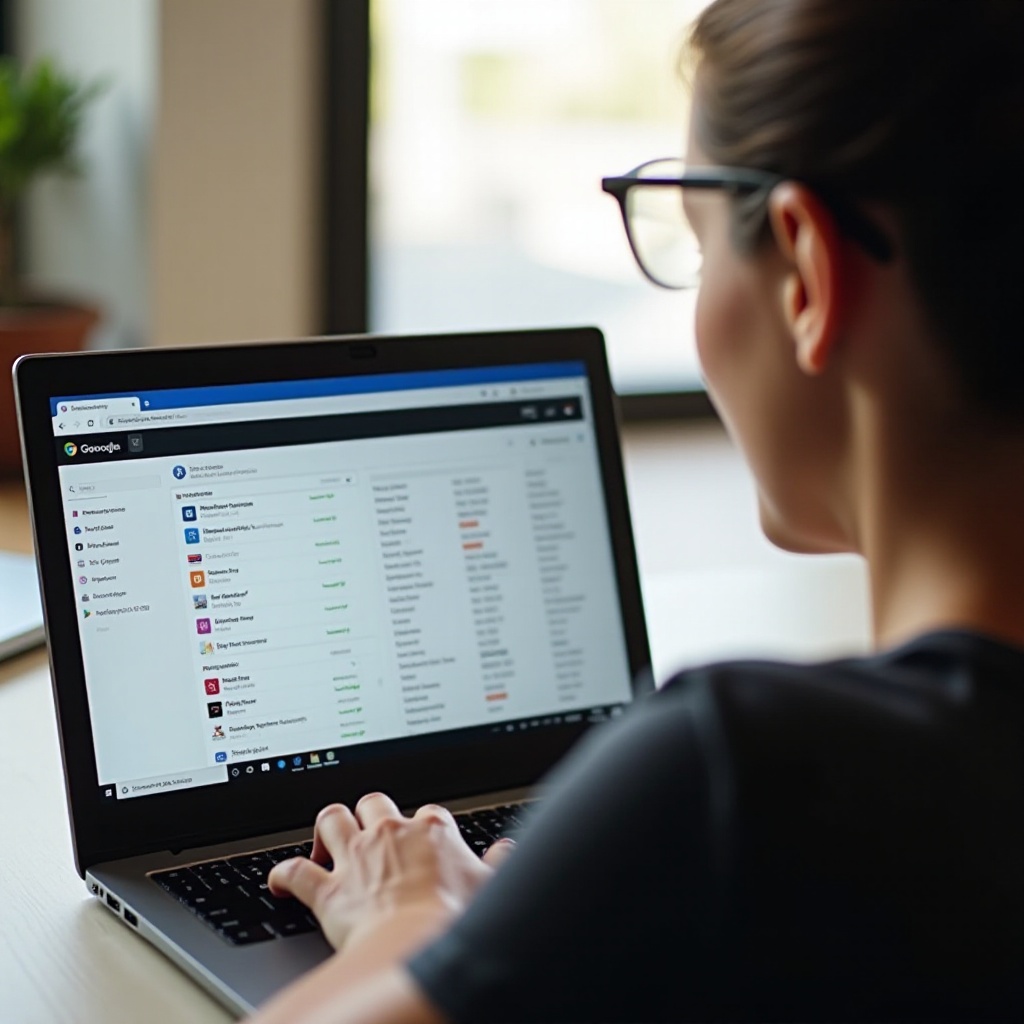
Распространенные способы использования Диспетчера задач на Chromebook
Диспетчер задач имеет несколько практических применений:
- Быстрое определение и прекращение неотвечающих или нежелательных приложений.
- Мониторинг и управление использованием системных ресурсов для обеспечения оптимальной производительности.
- Отслеживание сетевой активности для эффективного управления использованием данных.
- Диагностика проблем, вызванных определенными приложениями или процессами, посредством анализа предоставленных подробных статистических данных.
Используя эти возможности, вы можете поддерживать производительность своего Chromebook, обеспечивая плавную и быструю работу устройства.
Устранение неполадок с помощью Диспетчера задач
Диспетчер задач помогает в диагностике и устранении нескольких распространенных проблем на Chromebook.
Медленная производительность
Определите ресурсоемкие приложения, создающие чрезмерную нагрузку на ЦП или память. Эти приложения можно закрыть или оптимизировать для повышения производительности.
Высокое использование памяти
Определите приложения, потребляющие чрезмерно большое количество ОЗУ. Оцените, насколько они необходимы, и рассмотрите возможность замены на более эффективные альтернативы.
Сбой приложений
Мониторинг приложений, склонных к сбоям. Понимание их паттернов использования ресурсов может дать представление о причинах этих сбоев и помочь найти решения или альтернативы.
Советы и хитрости для оптимального использования
- Регулярный мониторинг: Периодически проверяйте Диспетчер задач, чтобы следить за использованием ресурсов и убедиться, что ни одно приложение не потребляет слишком много ресурсов.
- Закрытие ненужных приложений: Если приложение больше не используется, закройте его через Диспетчер задач, чтобы освободить системные ресурсы.
- Анализ использования сети: Используйте Диспетчер задач для мониторинга и регулирования сетевого использования, гарантируя, что ни одно приложение не потребляет слишком много данных в фоновом режиме.
- Распределение ресурсов: Приоритезируйте важные приложения, контролируя их потребление ресурсов и обеспечивая им достаточное количество ЦП и памяти.
Заключение
Овладение Диспетчером задач на вашем Chromebook позволит вам эффективно управлять системными ресурсами, выявлять и устранять проблемы с производительностью, а также поддерживать оптимальную работу устройства.
Часто задаваемые вопросы
Как открыть диспетчер задач на моем Chromebook?
Одновременно нажмите Поиск + Esc или перейдите через Chrome > Дополнительные инструменты > Диспетчер задач.
Может ли диспетчер задач помочь устранить медленную работу Chromebook?
Да, путем выявления и управления ресурсоемкими приложениями, вы можете улучшить производительность вашего Chromebook.
На что следует обратить внимание в диспетчере задач, чтобы выявить проблемные приложения?
Обратите внимание на высокое использование процессора и памяти, а также на чрезмерную сетевую активность, что может указывать на проблемные приложения.
